10 tipů a triků pro Google Pixel, o kterých jste (možná) nevěděli
- Články
-
 Adam Kurfürst
Adam Kurfürst - 4.5.2024
- 14
- Telefony Google Pixel by se oficiálně mohly dostat do Česka
- Mimo jiné potěší svým softwarem, který je plný super funkcí
- Některé z nich jsou trošku schované a my vám ukážeme, jak je využít
Proslýchá se, že Google Pixel zařízení oficiálně vstoupí na český trh, v důsledku čehož teď o jeho produktech, které byly v našich končinách dosud mírně opomíjeny, uslyšíte častěji. A za nás je to jenom dobře. Zejména chytré telefony od společnosti stojící za nejpoužívanějším vyhledávačem světa a operačním systémem Android jsou dle našich zkušeností skvělými kusy hardwaru, napěchované spoustou zajímavých vychytávek. Na některé z nich často upozorňuje samotný Google, jiné už tak nápadné/známé nejsou. Právě ty bychom vám rádi představili (testovali jsme na mobilu Google Pixel 7 Pro).
Obsah článku
- Pohyblivá tapeta z obrázku
- Snazší focení selfíček
- Doostření rozmazaných fotografií
- Kopírujte text odkudkoliv
- Zajímavý způsob, jak pořizovat screenshoty
- Vraťte se k již spočítaným příkladům
- Přepis českého mluveného slova na text
- Jak rychleji otevřít fotoaparát?
- Režim nočního klidu
- Vyhledávejte zakroužkováním
Pohyblivá tapeta z obrázku
Telefony Google Pixel se pyšní skvělými možnostmi přizpůsobení a třešničkou na už tak nádherném, lahodném dortu je možnost udělat ze statického obrázku pohyblivou tapetu. Stačí si otevřít Nastavení, do vyhledávání napsat „Tapeta a styl“ a záložku otevřít. Následně v horní části obrazovky zvolte plochu a posléze klikněte na níže umístěné tlačítko „Více tapet“. Poté klikněte obrázek nacházející se nad textem „Moje fotky“, vyberte v adresáři svou fotografii a po jejím rozkliknutí zmáčkněte tlačítko s ikonou tří hvězdiček. Povolením možnosti „Vytvořit filmovou tapetu“ se váš obrázek rozpohybuje.
Snazší focení selfíček
Jednou z klíčových vlastností zařízení Google Pixel jsou i jejich velmi solidní fotoaparáty, včetně těch předních. Pořizování selfíček pak usnadňuje fígl s ukázáním dlaně. V aplikaci Fotoaparát si nastavte časovač na 3 nebo 10 sekund, nastavte si telefon do přijatelné polohy a následně do kamery ukažte svou dlaň. Nechte Pixel, aby ji naskenoval, a jakmile tak učiní, spustí se odpočet.
Google Pixel 7 Pro Camera Palm Timer Feature – New Feature
Doostření rozmazaných fotografií
Ať už máte kamery sebelepší, někdy se zkrátka stane, že pořídíte rozmazanou fotografii. Pokud svou chybu nedokážete napravit vyfocením snímku nového, ještě nezoufejte. Můžete jej totiž zkusit prohnat aplikací Fotky Google a doostřit jej. Abyste tak učinili, otevřete si ve Fotkách daný snímek, ve spodní liště zvolte možnost „Upravit“ a v sekci „Nástroje“ klikněte na tlačítko „Zaostření“.
Kopírujte text odkudkoliv
Váš Pixel vám ve spoustě případů umožní kopírování textu z míst, kde to za běžných okolností není možné, protože vám nejde označit. Jakmile máte otevřenou aplikaci, ze které si přejete kopírovat, přejděte do seznamu posledních otevřených aplikací (ovládacím tlačítkem s ikonou čtverce, popřípadě pokud telefon ovládáte gesty, tak potažením zespodu nahoru) a klikněte na „Vybrat“. Text, který telefon rozpozná, poté můžete označit a prostřednictvím nabídky s ním manipulovat (kopírovat jej, překládat jej, sdílet jej atp.).
Zajímavý způsob, jak pořizovat screenshoty
Způsobů, jak pořídit snímek obrazovky, existuje hromada. Na Pixelech nicméně můžete využít i jeden méně obvyklý způsob – poklepáním na záda telefonu. V Nastavení stačí vyhledat pojem „Gesta“ a v příslušném seznamu vstoupit do sekce „Rychlým poklepáním spouštět akce“. Funkci povolte a v seznamu si zvolte, zda chcete dvěma rychlými klepnutími na záda Pixelu pořizovat screenshot, nebo třeba zapnout/vypnout svítilnu, spustit digitálního asistenta či zobrazit nedávné aplikace. Aby vám vychytávka fungovala, ani nemusíte vyndávat smartphone z ochranného krytu.
Vraťte se k již spočítaným příkladům
Znáte to. Na kalkulačce spočítáte příklad, pak se vrhnete na další a najednou si uvědomíte, že byste se ještě chtěli vrátit k onomu předešlému. Kalkulačka od Googlu, přítomná i ve vašem Pixelu, má nicméně skrytou historii, ke které se můžete poměrně snadno dostat. Stačí jen umístit prst na táhlo v oblasti, kde se zobrazují vyťukaná čísla, a potáhnout směrem dolů.
Přepis českého mluveného slova na text
Věřte tomu, nebo ne, Diktafon Google dokáže přepsat na text i mluvené slovo v českém jazyce. Postup sice není tak přímočarý jako u jiných jazyků, ale přesto nejde o nic extra složitého. Pořízenou nahrávku stačí uložit a následně ji v seznamu rozkliknout. V pravém horním rohu pak stiskněte ikonku se třemi tečkami a v nabídce zvolte možnost „Přepsat znovu“. Následně sjeďte dolů a vyberte češtinu, do níž se vám, pokud máte připojení k internetu, nahrávka vzápětí přepíše. Už dříve jsme na toto téma sepisovali podrobnější návod.
Jak rychleji otevřít fotoaparát?
Než abyste promeškali šanci pořídit kvalitní fotografii nebo vtipné video zdlouhavým otvíráním aplikace Fotoaparát pomocí ikonky na domovské obrazovce (nebo v šuplíku aplikací), použijte jednoduchou zkratku. Stačí dvakrát po sobě rychle stisknout napájecí tlačítko, načež se vám Fotoaparát otevře. Vychytávka funguje jak když je telefon odemknutý, tak i v zamknutém stavu.
Režim nočního klidu
Ačkoliv se nás výrobci zařízení a provozovatelé on-line služeb obvykle snaží u obrazovky udržet co nejdéle, v posledních letech se přesto starají o naše digitální pohodlí. V Nastavení svého Pixelu si můžete zapnout funkci Režim nočního klidu (opět tento termín stačí napsat do vyhledávání), abyste v časech, kdy se snažíte spát, nebyli ničím rušeni.
Tajný dokument Googlu odhalil největší problém Pixelů. Týká se čipsetů Tensor
Vyhledávejte zakroužkováním
Ač je funkce Vyhledávání zakroužkováním, v anglickém originále Circle to Search, poslední dobou hojně propagovaná Googlem a Samsungem, stále se jedná o novinku, kterou řada uživatelů nemusí znát. V současné době je vychytávka, která pochopitelně umožňuje vyhledávat objekty či text na internetu jejich zakroužkováním, dostupná pouze na některých zařízeních. V případě Pixel telefonů jde o řady Google Pixel 8, Google Pixel 7 a Google Pixel 6, včetně „ačkových“ modelů. Funkci spustíte podržením tlačítka domů, načež se vám otevře rozhraní, kde už můžete vesele kroužkovat. Před nedávnem se do rozhraní také dostala možnost pro překlad.
Který z našich tipů pro Google Pixel se vám líbil nejvíc?
Zdroj: vlastní
Adam studuje na gymnáziu a technologické žurnalistice se věnuje od svých 14 let. Pakliže pomineme jeho vášeň pro chytré telefony, tablety a příslušenství, rád se… více o autorovi


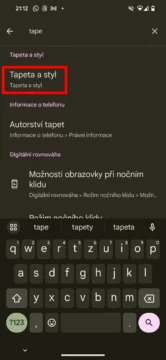
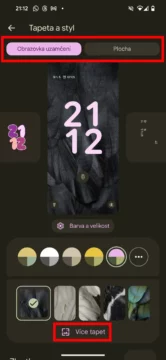



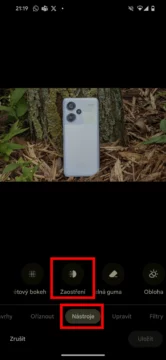


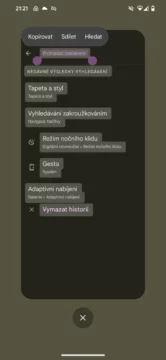
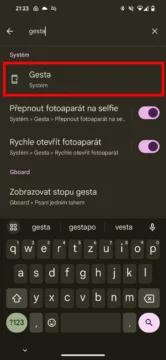
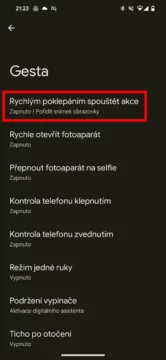
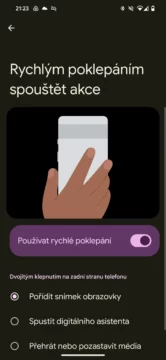

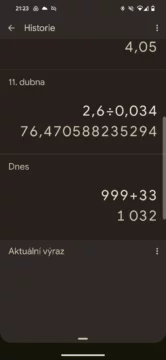
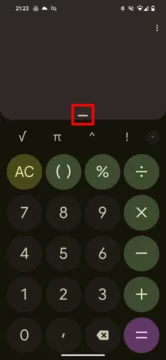
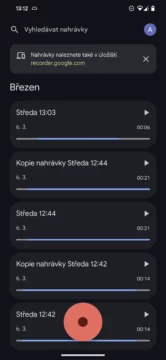
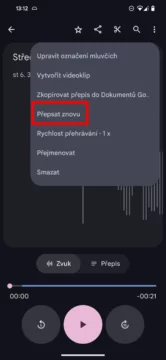
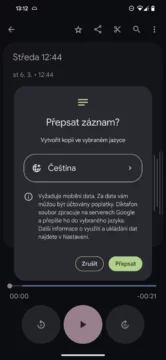
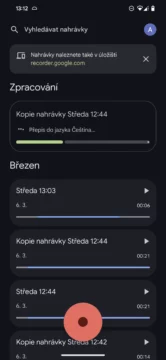
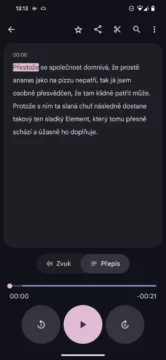
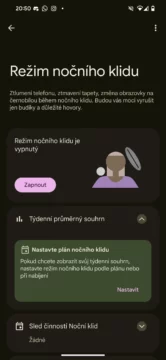
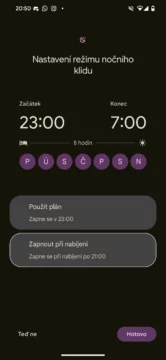

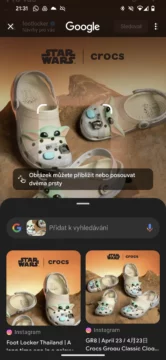



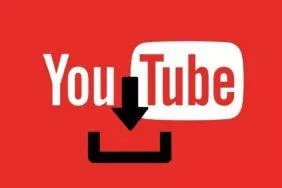

Komentáře (14)
Přidat komentář